Atualizar um gateway de dados no local
Lançamos uma atualização todos os meses para gateways de dados locais. Cada uma dessas atualizações inclui novos recursos, juntamente com o Mashup Engine mais recente.
Nota
Atualmente, a Microsoft oferece suporte ativo apenas às últimas seis versões do gateway de dados local. Lançamos uma nova atualização para gateways de dados todos os meses.
Recomendamos que você atualize os membros do gateway um após o outro em tempo hábil. Esse processo reduz falhas esporádicas, pois uma consulta pode ser bem-sucedida em um membro do gateway, mas não no outro, com base na disparidade de recursos em diferentes versões.
Use as seguintes etapas ao atualizar um cluster de gateway com dois ou mais membros:
- Desative um membro do gateway.
- Aguarde a conclusão dos trabalhos em curso. Um período de espera de 30 minutos é suficiente para a maioria das cargas de trabalho, no entanto, clusters que executam frequentemente trabalhos críticos de longa execução podem exigir mais tempo para que as solicitações sejam drenadas.
- Atualize o membro do gateway.
- Habilite o membro do gateway atualizado.
- Repita as etapas 1 a 4 até que todos os membros do gateway sejam atualizados.
A desativação de um gateway garante que o balanceador de carga não tente executar consultas no membro que você está atualizando, reduzindo atrasos e falhas.
Atualizar um gateway
Para atualizar um gateway:
Baixe o gateway de modo padrão ou o gateway de modo pessoal mais recente e execute o programa de instalação. Se a versão que está a tentar instalar não for mais recente do que a versão já instalada, receberá uma das seguintes mensagens de erro. Para rever as atualizações recentes, consulte as atualizações mensais suportadas atualmente.
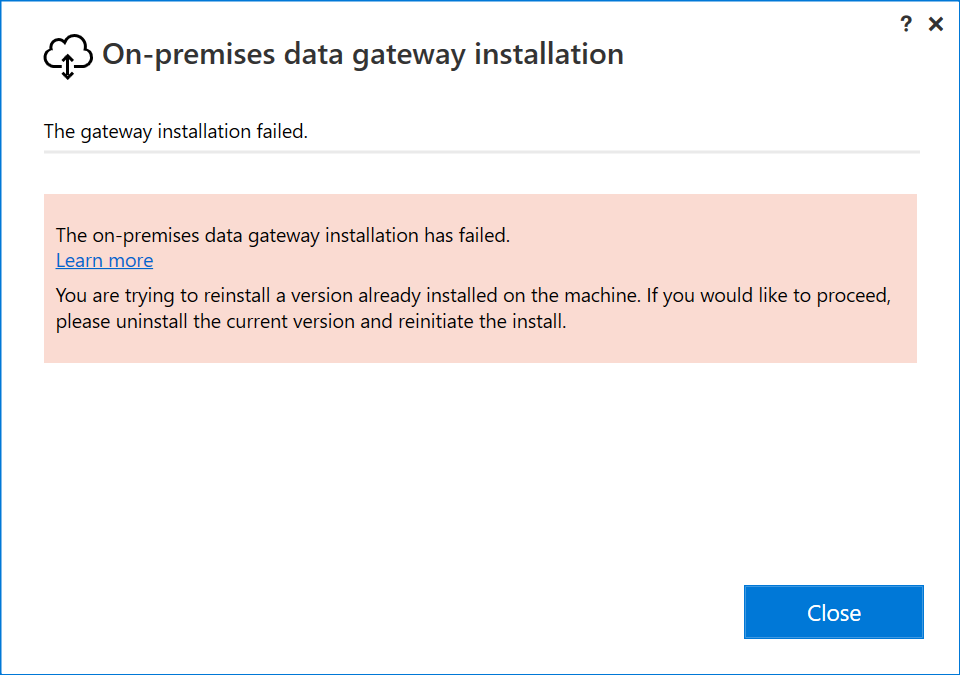
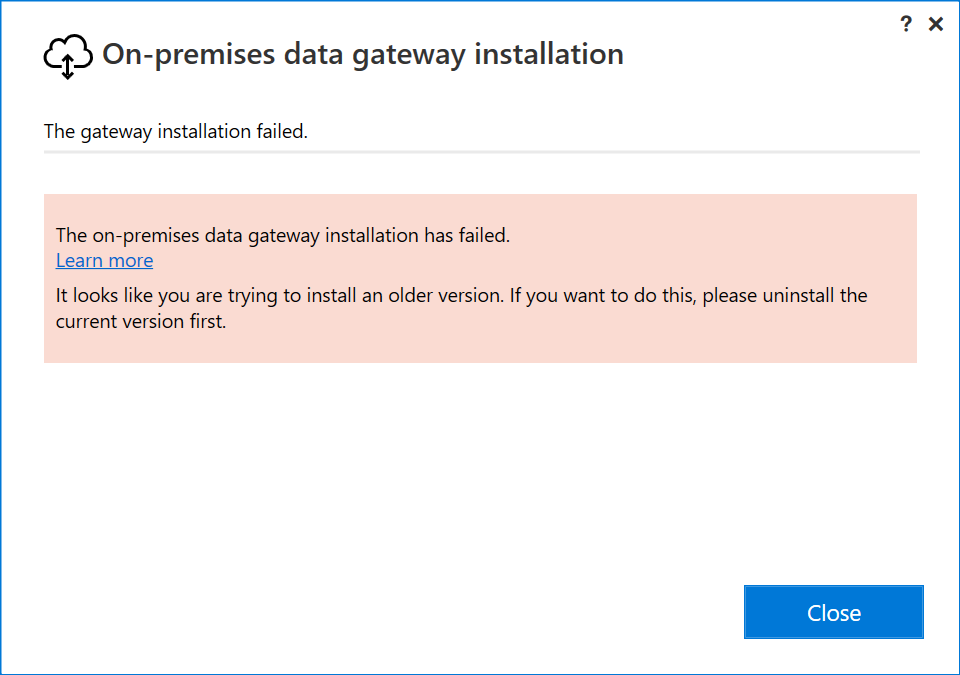
Se instalar uma versão mais recente, ser-lhe-á pedido para atualizar. Selecione Atualizar para iniciar a atualização.
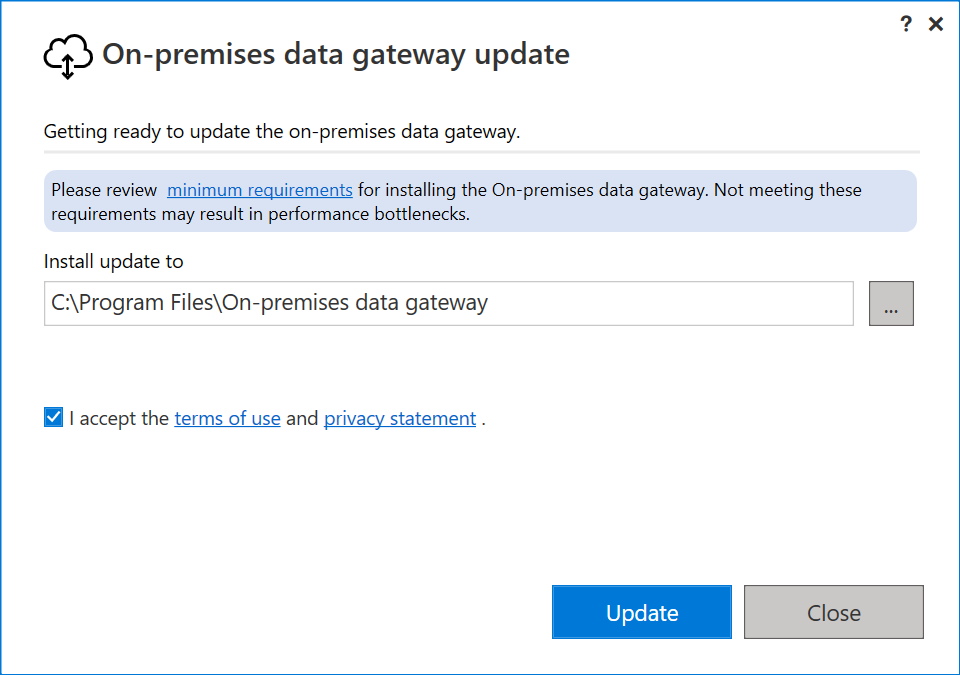
Após a conclusão da instalação, selecione Entrar.
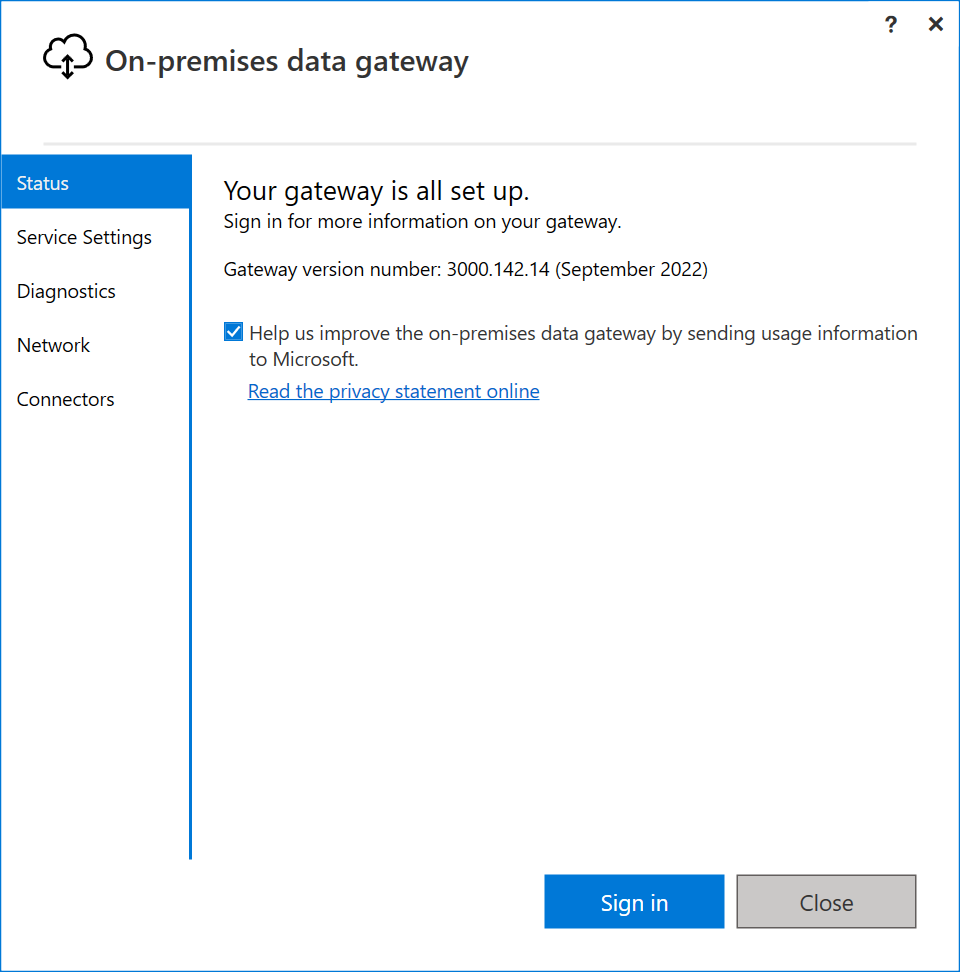
A atualização do gateway agora está concluída.
